Aprendamos cómo recuperar su música en Apple Music
Si te has comprado un nuevo iPhone, o en caso de que hayas renovado tu suscripción a Apple Music, es necesario que lo sepas cómo recuperar toda tu música en Apple Music, esto es para asegurar que eres capaz de resolver el dilema en caso de que no aparezca la música de Apple Music.
Si está escuchando la música que realmente quería, puede ser realmente decepcionante si el contenido de la biblioteca desaparece repentinamente. Puede entrar en pánico y pensar en formas de recuperar toda su música en Apple Music, y lo mejor es que estamos aquí para ayudarlo.
En este escrito, estamos a punto de revelar las posibles razones por las que la música de Apple Music desapareció repentinamente. Y como hemos dicho, también vamos a encontrar posibles soluciones para recuperar toda tu música en Apple Music.
Contenido del artículo Parte 1. ¡Ay, no! ¡Mi biblioteca de música de Apple se ha ido!Parte 2. ¿Cómo podemos restaurar la biblioteca de música de Apple en un iPhone?Parte 3. Para resumirlo todo
Parte 1. ¡Ay, no! ¡Mi biblioteca de música de Apple se ha ido!
Puede haber varias razones por las que falta tu Apple Music. Una de las razones más comunes puede ser que acaba de renovar su Suscripción a Apple Music y es posible que haya ingresado los datos incorrectos o haya realizado algunos pasos incorrectos para renovarlo. Y muchos suscriptores de Apple Music también saben que cuando su La suscripción a Apple Music está cancelada o no ha renovado dentro de los 30 días, todas las canciones que ha descargado en la biblioteca de Apple Music desaparecerán. Sin embargo, hay formas de verificarlo, estos son los pasos que debe seguir”
- Ve a Configuración en tu iPhone.
- Vaya a su nombre y luego verifique la sección Suscripciones para verificar la validez de su suscripción a Apple Music.
- En caso de que no pueda ver esta opción, vaya a iTunes y App Store y luego toque su ID de Apple.
- Elija Ver ID de Apple y luego la opción Iniciar sesión, y luego debe desplazarse hacia abajo hasta que vea Suscripción al final.
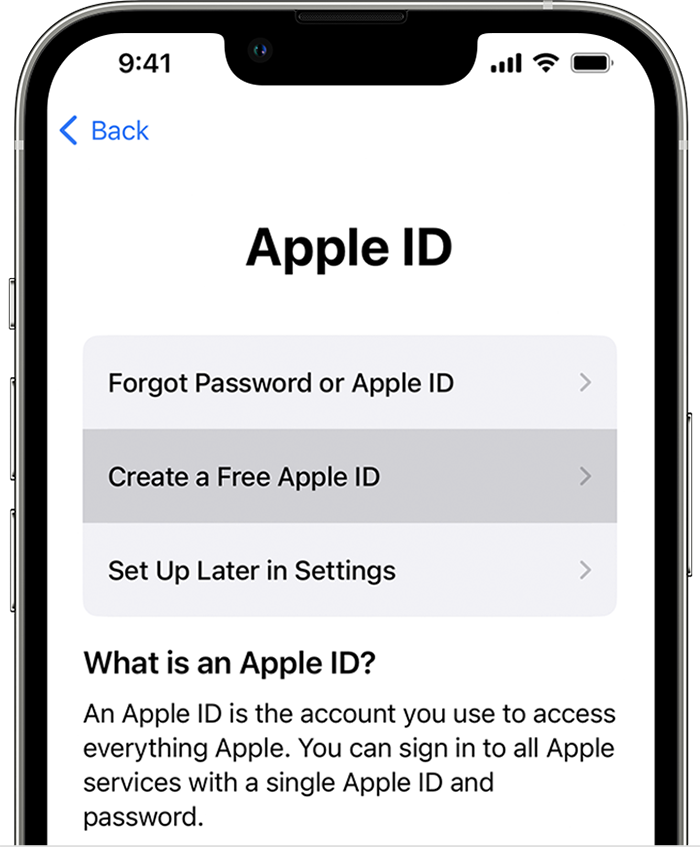
Otra causa posible es la configuración de sincronización que tiene. Es necesario que haya habilitado la sincronización de canciones para que pueda acceder a ellas usando su dispositivo. Para hacerlo, puedes:
- Vaya a la Configuración del dispositivo que está utilizando.
- Ve a la opción Música.
- Y luego tienes que activar la opción Sincronizar biblioteca.
También es posible que el iOS del iPhone que estás usando no sea el actualizado. Es imprescindible comprobar siempre si el dispositivo que está utilizando tiene instalado la última versión de iOS. Y, por supuesto, también debe asegurarse de tener la última versión de iTunes.
En caso de que estos métodos sobre cómo recuperar toda su música en Apple Music no sean efectivos, todavía hay una manera en que podemos intentar hacerlo, podemos intentar restaurar toda la biblioteca de Apple Music y los métodos se discutirán en el siguiente parte de nuestro artículo.
Parte 2. ¿Cómo podemos restaurar la biblioteca de música de Apple en un iPhone?
Es posible que las soluciones que proporcionamos anteriormente sobre cómo recuperar toda su música en Apple Music no sean efectivas, aún puede intentar restaurar toda la biblioteca si lo desea. Los pasos y guías sobre cómo hacerlo son bastante sencillos, por lo que no puede haber posibles dilemas si es lo que intentas hacer.
Restaura tu Apple Music en tu iPhone
- Desbloquee su iPhone y luego vaya a Configuración.
- Ir a la sección de música.
- Una vez que esté en la columna de la biblioteca, podrá ver la opción de la biblioteca iCloud Music. En caso de que la opción ya esté Activada, intente activarla y luego Desactivarla, y luego Activarla una vez más.
- En caso de que vea un mensaje que le pregunta si desea habilitar Apple Music o no, toque la opción Combinar.
En caso de que dicha solución aún no sea efectiva, puede intentar restaurar su Apple Music en su PC, analicemos más a medida que avanzamos en el artículo.
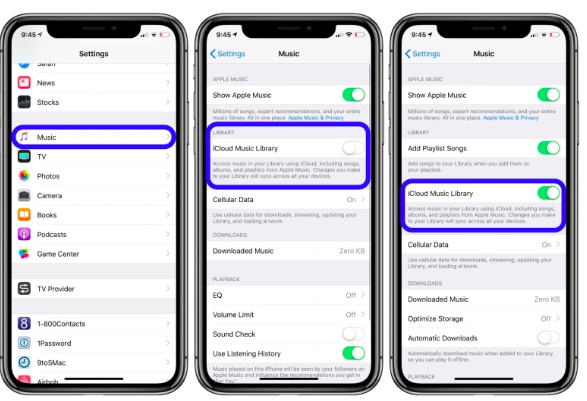
Restaure su música de Apple en su PC
Es posible que todavía te encuentres con dilemas para recuperar toda tu música en tu Apple Music, lo que tienes que buscar es la solución más definida para que esto no vuelva a suceder. Si te encanta Apple Music y no quieres que todas tus canciones descargadas desaparezcan en un abrir y cerrar de ojos, esto finalmente podría resolver tu problema.
Aquí, estamos a punto de usar una herramienta que te ayudará a transferir tus canciones desde tu PC a tu iPhone directamente. Este método es eficiente en caso de que tenga muchas de sus canciones en su PC o canciones que le encantaron de Apple Music y que quería disfrutar usando su iPhone. Esta herramienta es conocida como la TunesFun Convertidor de música de Apple.
¿Cuáles son las ventajas de usar el TunesFun ¿Convertidor de música de Apple?
Dado que estamos buscando métodos para recuperar toda su música en Apple Music, sepamos cómo acceder mejor a la música en nuestros dispositivos. Estamos aquí para presentarles algunas de las ventajas más notables de utilizar el TunesFun Apple Music Converter.
- Las pistas de Apple Music están protegidas por encriptación DRM, a través de la ayuda del TunesFun Apple Music Converter, puede eliminar este DRM dado que las canciones que descargará son solo para su propio uso.
- TunesFun Apple Music Converter convierte sus archivos de música a varios formatos de archivo como MP3, MP4, WAV, AIFF, AAC y mucho más.
- Este convertidor profesional también lo ayudará a ahorrar tiempo y esfuerzo, puede convertir sus archivos de música a una tasa de conversión más rápida en comparación con los convertidores básicos del mercado y también puede ayudarlo a ahorrar dinero. Cuando haya probado este convertidor profesional, no tiene que permanecer suscrito a sitios de transmisión de música en línea como Apple Music.
- Incluso cuando el proceso de conversión es rápido, la calidad de los archivos de música no se verá comprometida. Todavía puede disfrutar el cien por ciento de la calidad del archivo original de los archivos de música después del proceso de conversión. Incluso puede conservar datos importantes, como etiquetas de identificación y metadatos.
- La interfaz de la TunesFun Apple Music Converter también es simple y fácil de entender. No tiene que preocuparse si es un principiante en el uso de la herramienta, los pasos son fáciles de seguir e incluso aquellos que acaban de comenzar a usar la aplicación definitivamente pueden identificarse.
Vamos a conocer los pasos sobre cómo usar el TunesFun Apple Music Converter y vea cómo puede ayudarlo a descubrir cómo recuperar toda su música en Apple Music.
Paso 1. Para comenzar, es imprescindible descargar e instalar el TunesFun Apple Music Converter en su computadora. Una vez instalada abrimos la herramienta y comenzamos a añadir todos los archivos que necesitamos convertir. Elija la pestaña Agregar archivos, use el método de arrastrar y soltar o copie las URL de los archivos de música en caso de que lo desee.

Paso 2. Luego seleccione el formato de los archivos que necesita tener. Puede elegir entre los formatos de los archivos que ofrece la herramienta profesional. Luego, también debe crear una carpeta donde se guardarán todos los archivos convertidos. Puede cambiar el nombre de la carpeta según sus propias preferencias o puede usar nombres predeterminados, como el título de las canciones, el nombre del álbum o los géneros de los archivos de música.

Paso 3. Vaya y presione el botón Convertir, en solo unos minutos podrá ver todos los archivos convertidos y utilizarlos según sus necesidades. También puede ver el estado de la conversión en la interfaz principal de la herramienta en caso de que desee monitorearla.

Parte 3. Para resumirlo todo
Puede haber muchas formas de recuperar toda tu música en Apple Music. Algunos de estos son los que hemos discutido anteriormente, y todavía hay algunos que se pueden encontrar a medida que navega por la web para buscarlos. Todos los métodos discutidos son bastante fáciles de seguir y hacer, pero no hay nada más conveniente que usar la herramienta más confiable llamada TunesFun Apple Music Converter, que podría ayudarnos a acceder fácilmente a toda la música que amamos y queremos en cualquier momento que nos sea conveniente.
Comente